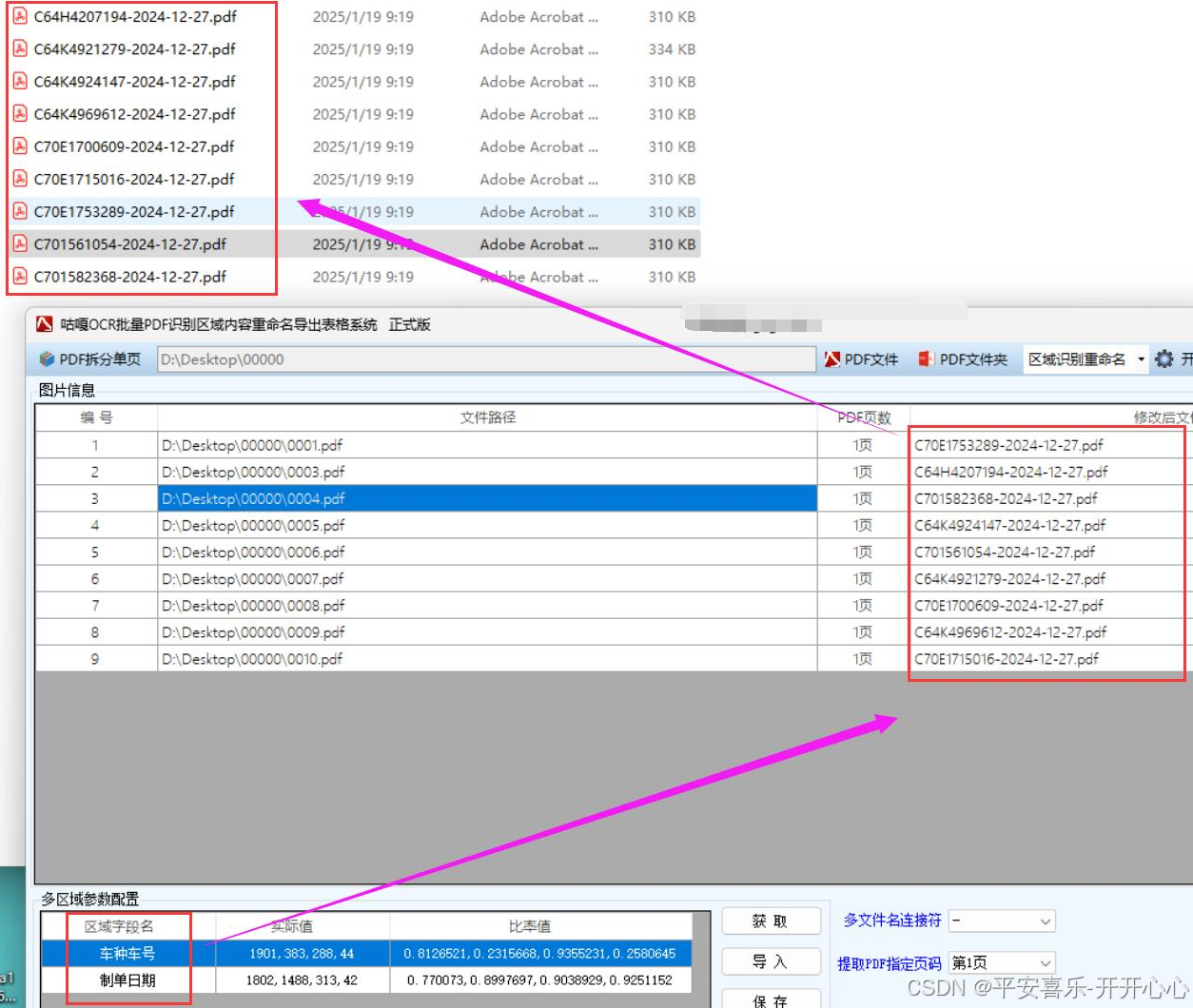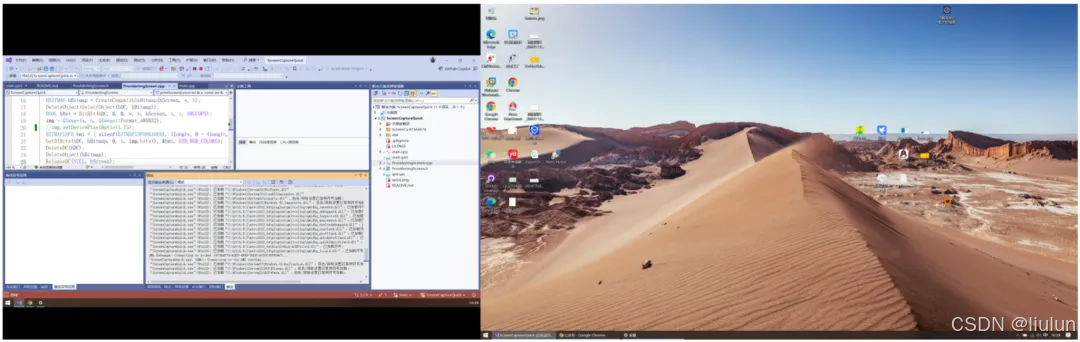目录
NO123
NO4567
NO8\9\10\11
- 图片→格式→大小对话框→锁定纵横比✔
- 动画→飞入→效果选项:方向/序列→开始→持续时间→延迟时间
- 持续时间
:
1s
- 延迟
:
0.5s
- 音频剪切时间:0.5s:00:00.500
- 自动换片时间设置:
20s:00:20.00☞

NO123 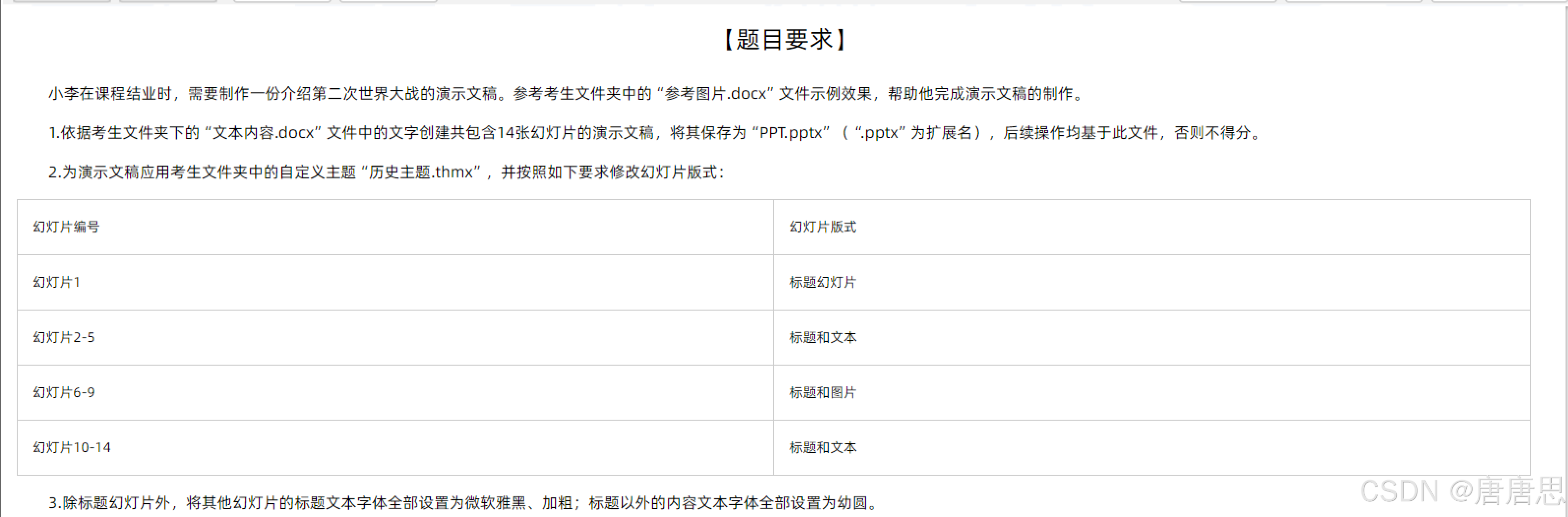
- 开始→新建幻灯片:从大纲→“文本内容.docx”文件中的文字→PPT
- 重置
- 设计→主题对话框→自定义主题
- 开始→版式
- 字体设置-检查
- 一个一个
- 设计→变体
- 设计→替换
- 母版也可以修改-重置


NO4567 
- 设置标题幻灯片中的标题文本字体为方正姚体,字号为60,并应用“靛蓝,个性色2,深色50%”的文本轮廓
- 在副标题占位符中输入“过程和影响”文本,适当调整其字体、字号和对齐方式
- 在第2张幻灯片中,插入考生文件夹下的“图片1.png”图片,将其置于项目列表下方,并应用恰当的图片样式
- 在第5张幻灯片中,插入布局为“垂直框列表”的SmartArt图形,图形中的文字参考“文本内容.docx”文件
- 更改SmartArt图形的颜色为“彩色轮廓-个性色6”
- 为SmartArt图形添加“淡化”的动画效果
- 设置为在单击鼠标时逐个播放,再将包含战场名称的6个形状的动画持续时间修改为1秒
- 在第6~9张幻灯片的图片占位符中,分别插入考生文件夹下的图片“图片2.png”、“图片3.png”、“图片4.png”和“图片5.png”,并应用恰当的图片样式
- 设置第6张幻灯片中的图片在应用黑白模式显示时,以“黑中带灰”的形式呈现:视图→黑白模式→黑白模式
:黑中带灰


NO8\9\10\11
- 适当调整第10~14张幻灯片中的文本字号
- 在第11张幻灯片文本的下方插入3个同样大小的“圆角矩形”形状,并将其设置为顶端对齐及横向均匀分布:ctrl+d是复制文本框和图形→格式→对齐:✔所选对象 ✔顶端对齐 ✔横向分布
- 在3个形状中分别输入文本“成立联合国”、“民族独立”和“两极阵营”,适当修改字体和颜色
- 然后为这3个形状插入超链接,分别链接到之后标题为“成立联合国”、“民族独立”和“两极阵营”的3张幻灯片
- 为这3个圆角矩形形状添加“劈裂”进入动画效果,并设置单击鼠标后从左到右逐个出现,每两个形状之间的动画延迟时间为0.5秒:从左往右一个一个设置:动画→劈裂→第一个:单击→第二个/第三个:上一动画之后,延迟0.5s
- 插入→图形:分别插入名为“转到主页”的动作按钮
- 格式→大小对话框→✔锁定纵横比→大小:动作按钮的高度和宽度均为2厘米→位置:幻灯片左上角水平1.5厘米,垂直15厘米
- 插入→链接→鼠标悬停→超链接到:幻灯片:链接到第11张幻灯片→确定
- 隐藏第12~14张幻灯片:选中第12~14张幻灯片→单击右键→隐藏幻灯片
- 除标题幻灯片外,为其余所有幻灯片添加幻灯片编号,并且编号值从1开始显示。
- 为演示文稿中的全部幻灯片应用一种合适的切换效果,并将自动换片时间设置为20秒。
- 点击全部应用